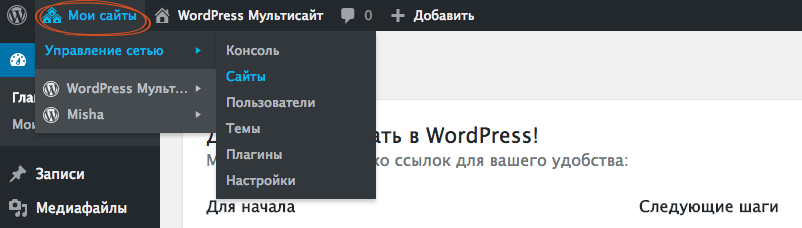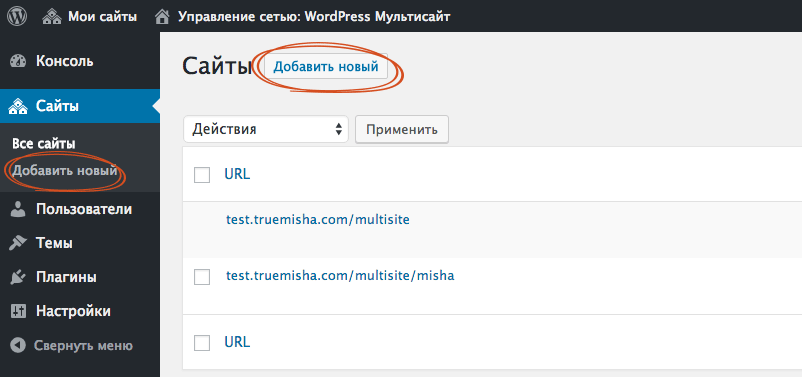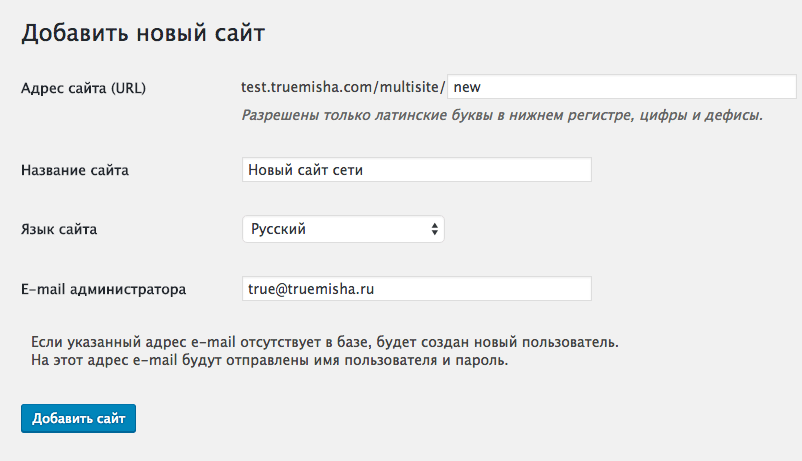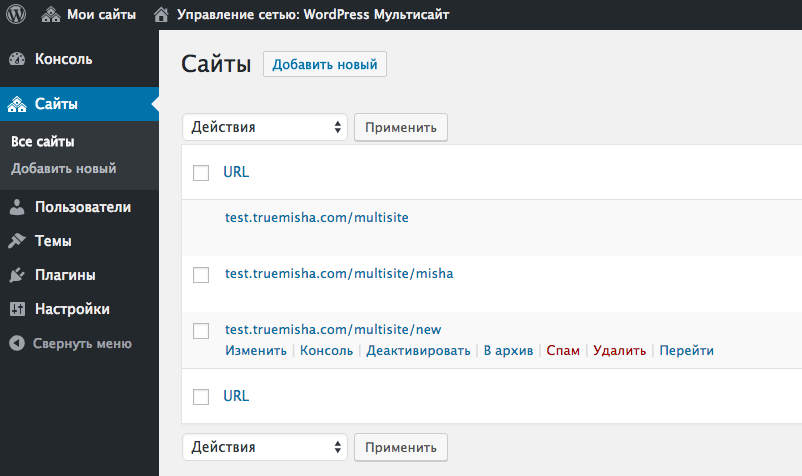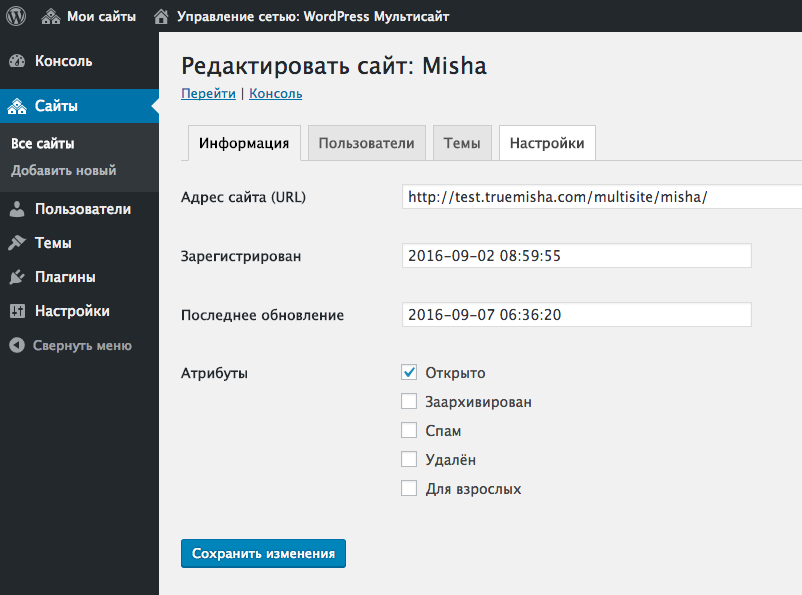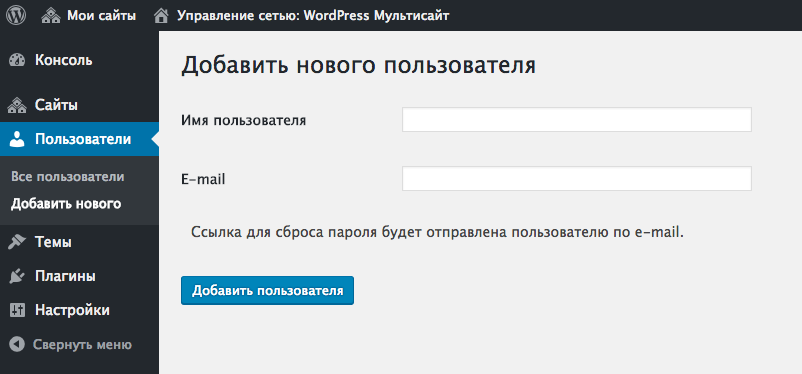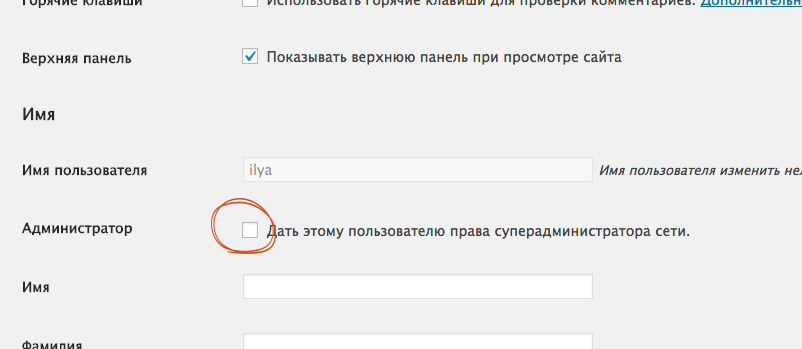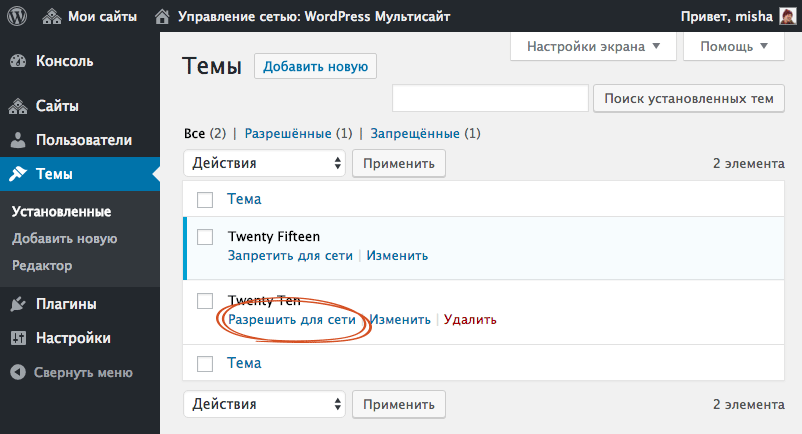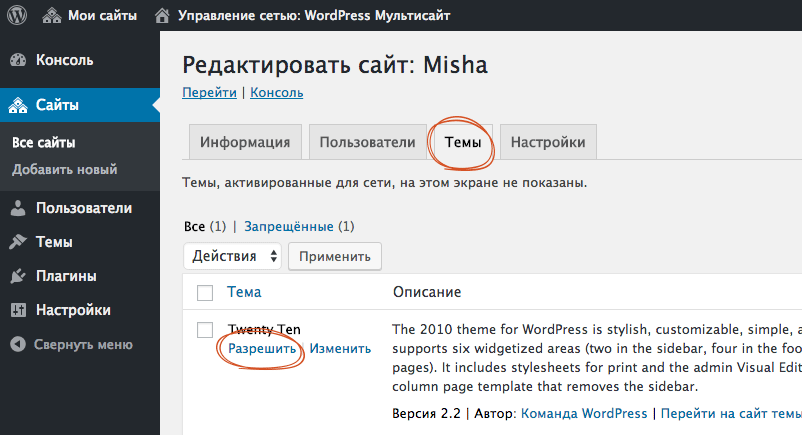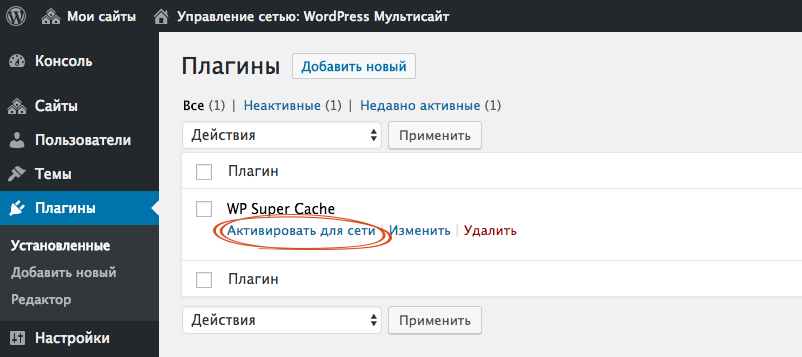В управлении (администрировании) сети WordPress Multisite по сути нет ничего сложного. Но тем не менее люди иногда сталкиваются с трудностями, поэтому в этой, второй части поста про мультисайтовость, я постараюсь рассказать и показать, что к чему.
Первая часть находится по этой ссылке, она скорее как вводная, но в то же время там я рассказываю про установку сети.
А теперь готовьтесь, что будет много скриншотов и мало текста. Скажу также, что все действия будут проводиться через консоль мультисайта, поэтому, если вы не можете найти указанный пункт меню или что-либо ещё, убедитесь, что вы действительно находитесь там, где надо.
Попасть в неё всегда можно через админ-бар, Мои сайты > Управление сетью > Консоль.
Добавление сайта
Переходим в Сайты > Добавить новый.
Так как в предыдущей части поста я устанавливал свой мультисайт в поддиректории, то при создании подсайта мне предлагают указать название поддиректории.
Думаю с остальными полями проблем возникнуть не должно. Обратите внимание, что когда вы будете вводить электронную почту пользователя, то у вас появится выпадающий список уже существующих пользователей сети, чей емайл совпадает с тем, что вы вводите.
Управление сайтами сети
Если вы наведёте на какой-либо из сайтов в меню Сайты, то у вас появится список ссылок-действий (для главного сайта кстати доступны только «Изменить», «Консоль», и «Перейти»).
Тут я пожалуй начну с конца.
- Кнопка Перейти позволяет открыть главную страницу соответствующего сайта прямо в этой же вкладке.
- Кнопка Удалить полностью удаляет выбранный сайт без возможности восстановления.
-
Деактивировать, в Архив и Спам — как по мне, так эти три кнопки выполняют абсолютно одно и то же действие, при нажатии на любую из них сайт не удалится, но станет недоступен как для посетителей, так и для пользователей (в том числе) администраторов сайта. Ну почти — администраторы подсайтов смогут видеть свои сайты без доступа в админку в случае, если сайт помечен как спам.
Суперадминистраторы же будут иметь доступ в любом случае, как будто никакая кнопка и не нажималась.Также любое из этих трёх действий в любой момент можно отменить и сайт будет доступен как обычно.
- C Консолью я думаю понятно — при нажатии вы переходите в админку конкретного сайта.
- И последнее, кнопка Изменить. При нажатии на неё, у вас откроется страница с четырьмя вкладками настроек.
Думаю тут особых комментариев не нужно, вкладки «Пользователи» и «Темы» будут рассмотрены дальше по ходу поста.
Что касается вкладки «Настройки», то она просто содержит практически все опции (настройки) каждого сайта в простом виде — название настройки в базе данных и текстовое значение (массивы тут не поддерживаются и не доступны для редактирования). Будьте осторожны с настройками там и не меняйте то, в чём не уверены.
Добавление пользователя. Суперадминистратор.
Если вы просто добавляете пользователя через консоль сети в меню Пользователи > Добавить нового, тогда пользователь добавляется глобально в базу сети, однако не присваивается ни к какому сайту (это делается отдельно), при этом пользователю приходит по email ссылка, с помощью которой он сможет установить свой пароль и в этоге получит доступ к странице в админке, в которой он сможет отредактировать данные профиля.
После этого у добавленного пользователя есть две судьбы — либо его назначат суперадминистратором, либо его присвоят к какому-либо из сайтов.
Ах да, суперадминистратор это такой человек, который имеет доступ абсолютно ко всему и на всех сайтах, хотя наверное об этом и так нетрудно догадаться. Сделать кого-либо суперадмином очень просто, достаточно прямо из консоли сети перейти в Пользователи и затем на страницу конкретного пользователя. Там будет чекбокс.
В консоли сети переходим в Сайты > Все сайты, выбираем нужный, наводим на него мышкой, жмём ссылку «Изменить» и на открывшейся странице переходим на вторую вкладку — Пользователи.
На этой странице вы можете добавить к сайту пользователя с выбранной ролью, и это может быть как пользователь, существующий в базе, так и новый.
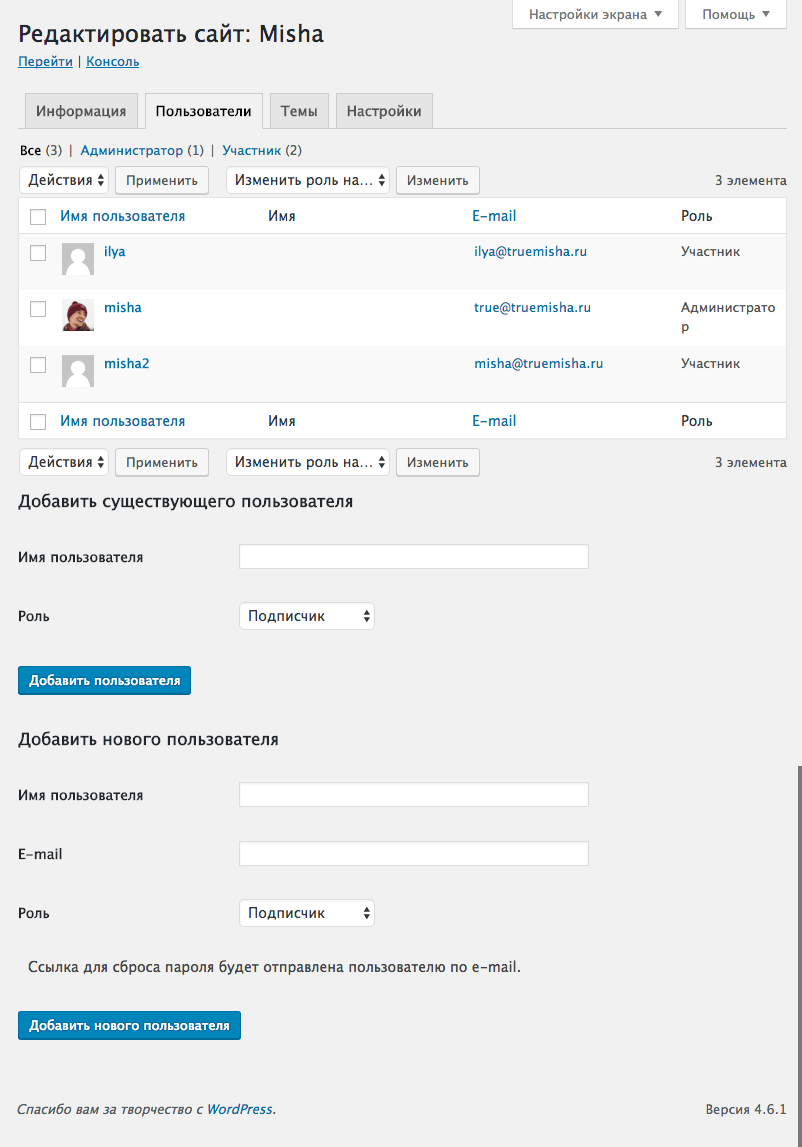
Особенности установки плагинов и тем на WordPress Multisite
У администрирования плагинов и тем в сети WordPress Multisite существует одно принципиальное различие, поэтому предлагаю прочитать эту главу внимательно.
Когда через консоль сети вы устанавливаете/загружаете тему, то сначала она недоступна для использования на сайтах сети. Вы сразу же можете нажать Разрешить для сети — тогда тема сразу станет доступна для использования на всех сайтах.
Однако, вы можете сделать так, чтоб тема была доступна для использования только на одном или только на нескольких сайтах сети, для этого переходите в управление сайтом на вкладку «Темы» и тут уже вы можете разрешить тему непосредственно для данного сайта.
Ситуация с плагинами чуть ли не противоположная — после установки плагина на сайт он становится доступным для активации сразу на всех сайтах сети, однако, если вы кликаете Активировать для сети, то он становится принудительно включен для всех сайтов.
Параметры сети
Про параметры особо нечего рассказывать, найти их вы можете в консоли сети в меню Настройки > Параметры сети. Там всё предельно понятно, проблем возникнуть у вас не должно.
Также можете глянуть видео, торопился, записал с первого раза, так что не судите строго 🙂
Источник: misha.blog